Сжатие
- 1. Сжатие видео+
-
- 1.1 Как Сжать Видео Без Потери Качества
- 1.2 Как отправить длинные видео по WhatsApp
- 1.3 Топ 5 бесплатных MP4 видео-компрессоров
- 1.4 Как уменьшить размер видео для Android
- 1.5 Как легко сжать видеофайлы для Email
- 1.6 Как уменьшить размер видео с помощью VLC
- 1.7 Как сжать QuickTime видео
- 1.8 Как сжимать видео для Facebook, Instagram, Vimeo
- 1.9 Топ-5 средств для изменения размера видео
- 1.10 Топ-10 Способов Уменьшить размер видео Без потери качества
- 2. Сжатие аудио+
Все Темы
- Пользователи Камеры
- Любители Путешествий
- Инструменты ИИ
-
- Любители фильмов
- Праздники
- Пользователи DVD
- Пользователи социальных Сетей
- Фотография
- Креативный Дизайн
- Учащимся и преподавателям
- Больше Решений
Лучшее программное обеспечение для сжатия DVD: как эффективно сжимать видео для DVD
Автор: Юлия Юрьевна • 2025-10-23 21:14:10 • Проверенные решения
Q: Как сжать файл MPEG, чтобы он поместился на DVD? У меня свадьба, я экспортировал в MPEG, но это 8Гб. Мне нужно сжать его, чтобы можно было записать на DVD. Я пытался использовать диск Blu-ray, но мой Mac извлекает его каждый раз, когда я вставляю диск. Поэтому мне нужно сжать файл, чтобы он уместился на диске DVD-R объемом 4 ГБ. --- С сайта Apple
Формат MPEG не помещается на DVD для последующего воспроизведения в виде фильма. Первое, что Вам нужно сделать, это преобразовать файл в формат VOB, и для этого Вам понадобится программное обеспечение, позволяющее преобразовать из формата MPEG в формат VOB. Большинство цифровых камер делают фотографии и записывают видео в формате MPEG. Когда у нас много видео устройствах, один из лучших вариантов - записать его на DVD для экономии места, но многие видеоплееры не могут воспроизвести этот формат. Что нам тогда делать? Используйте программное обеспечение для сжатия файла MPEG в выходной формат, совместимый с любым DVD-видеоплеером, и мы хотим помочь Вам выбрать лучшее программное обеспечение для сжатия DVD для ваших проектов.
- Часть 1. Зачем нужно сжимать видео на DVD?
- Часть 2. Программное обеспечение для сжатия DVD: как легко сжимать видео для DVD
- Часть 3. Больше советов по сжатию видео для DVD
Часть 1. Зачем нужно сжимать видео на DVD?
Уменьшение размера видео очень распространено, особенно когда размер некоторых видео может занимать слишком много места на Вашем компьютере, планшете или, что еще хуже, на мобильном устройстве. Кроме того, уменьшение размера видео может потребоваться, если Вы пытаетесь записать видео на DVD.
Зачем нужно сжимать видео DVD? Вот несколько причин:
1. Для экономии места в памяти устройства.
2. Создать совместимый формат, чтобы воспроизводить его на различных видеоплеерах и устройствах.
3. Сжать видеофайл, чтобы изменить его размер.
4. Когда Вы сжимаете, легче поделиться видеофайлом в социальных сетях или по электронной почте.
Часть 2. Программное обеспечение для сжатия DVD: как легко сжимать видео для DVD
Во времена Full HD и видео с частотой 60 кадров в секунду, мы часто имеем видео слишком больших размеров, которые требуют нескольких часов для полной загрузки на YouTube или записи в наши папки Dropbox или Google Drive, поэтому сегодня мы предлагаем Вам лучший DVD инструмент сжатия для уменьшения веса или размера видео без потери качества, речь идет о Wondershare UniConverter.
Wondershare UniConverter -Лучший конвертер видео для Mac / Windows
-
Сжимайте видео в более чем 1000 форматов и записывайте на DVD / Blu-ray Disc на Windows / Mac
-
Уменьшите размер видео, изменив разрешение видео, скорость передачи и другие параметры по мере необходимости.
-
Скорость конвертирования в 30 раз выше, чем у других распространенных конвертеров
-
Обрезайте и вырезайте ненужные части, чтобы уменьшить размер видео перед записью на диск
-
Записывайте видео на воспроизводимый диск DVD / Blu-ray с привлекательным бесплатным шаблоном меню DVD
-
Функция предварительного просмотра в реальном времени для удобной проверки изменений
-
Скачивайте или записывайте видео с более чем 10000 сайтов обмена видео, таких как YouTube
-
Универсальный набор инструментов включает в себя исправление метаданных видео, создание GIF, устройство записи компакт-дисков и устройство записи экрана.
-
Поддерживаемые ОС: Windows 10/8/7/XP/Vista, macOS 11 Big Sur, 10.15 (Catalina), 10.14, 10.13, 10.12, 10.11, 10.10, 10.9, 10.8, 10.7
Оcновные способы сжатия больших файлов в DVD:
1. Используйте программное обеспечение для уменьшения размера файла, чтобы он поместился на DVD.
2. Измените большой формат файла на меньший, например MP4 на FLV.
3. Измените такие параметры большого файла, как битрейт, разрешение и частоту кадров.
4. Можно записать видео на несколько частей и сжать видео для DVD.
Если Вы хотите узнать, как сжимать видео для DVD с помощью Wondershare UniConverter, сначала бесплатно загрузите и установите его на свой ПК / Mac, затем выполните следующие действия:
Скачать бесплатно Скачать бесплатно
Шаг 1 Загрузите выбранное видео и выберите выходной формат.
Откройте инструмент сжатия DVD Wondershare на своем ПК / Mac, и по умолчанию Вы попадете в интерфейс Видео конвертера . Затем щелкните значок Документ в левом верхнем углу, чтобы добавить видео для сжатия и записи.
Затем щелкните перевернутый треугольник рядом с параметром Формат вывода в левом нижнем углу, и он покажет Вам доступные форматы. Перейдите на вкладку Видео и выберите вариант VOB в качестве выходного формата, поскольку он совместим с DVD.
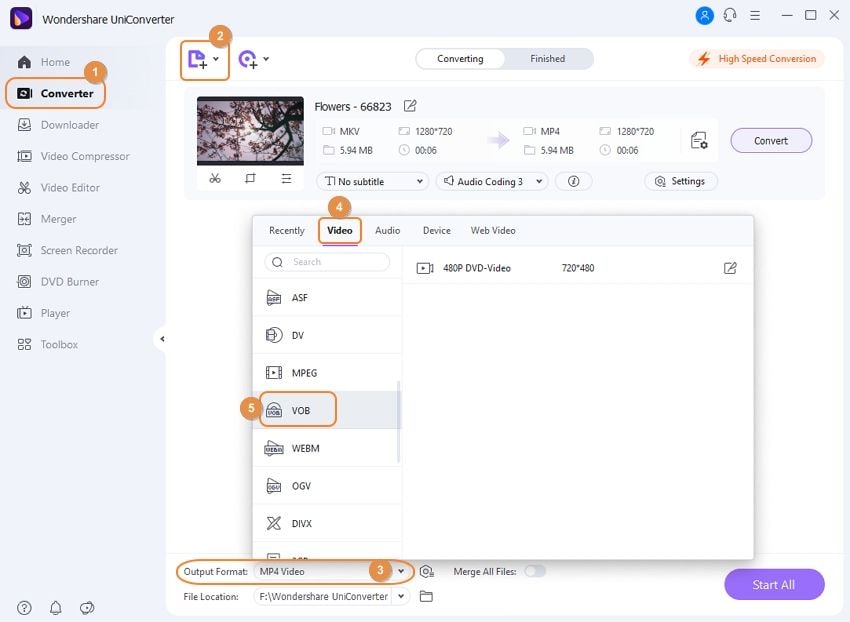
Шаг 2 Сожмите видео для DVD/Blu-ray диска.
Щелкните значок сжатия на панели инструментов, откроется небольшое окно. Настройте разрешение видео, размер файла и другие параметры по своему усмотрению. Затем нажмите кнопку Предварительный просмотр , чтобы проверить качество видео, и нажмите кнопку ОК , чтобы сохранить изменения..
Наконец, нажмите кнопку Начать все , чтобы сжать и конвертировать видео для DVD.
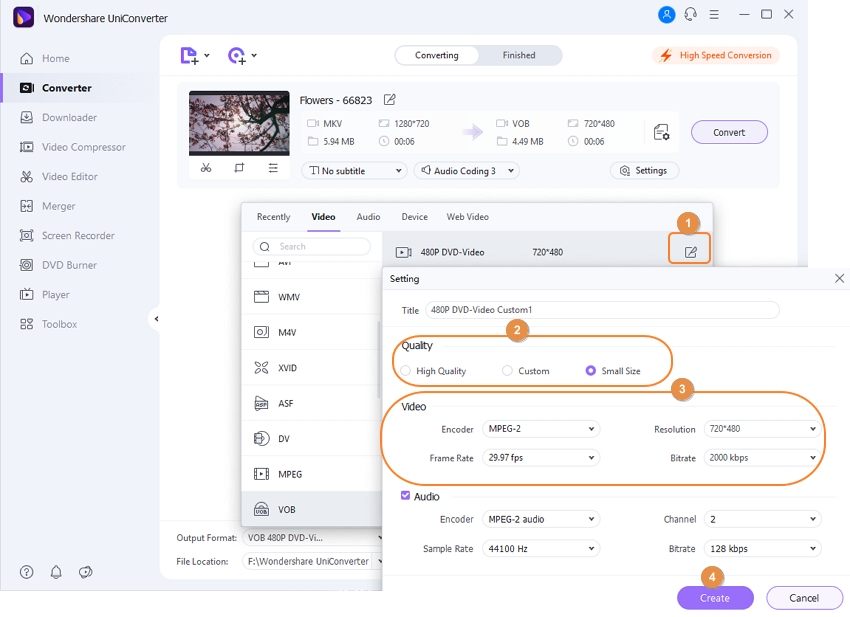
Шаг 3 Добавьте сконвертированнве видео на DVD и настройте параметры записи.
После завершения процесса конвертации нажмите на вкладку Готово . Найдите сконвертированное видео, нажмите на него правой кнопкой мыши и выберите опцию Добавить в список записи.
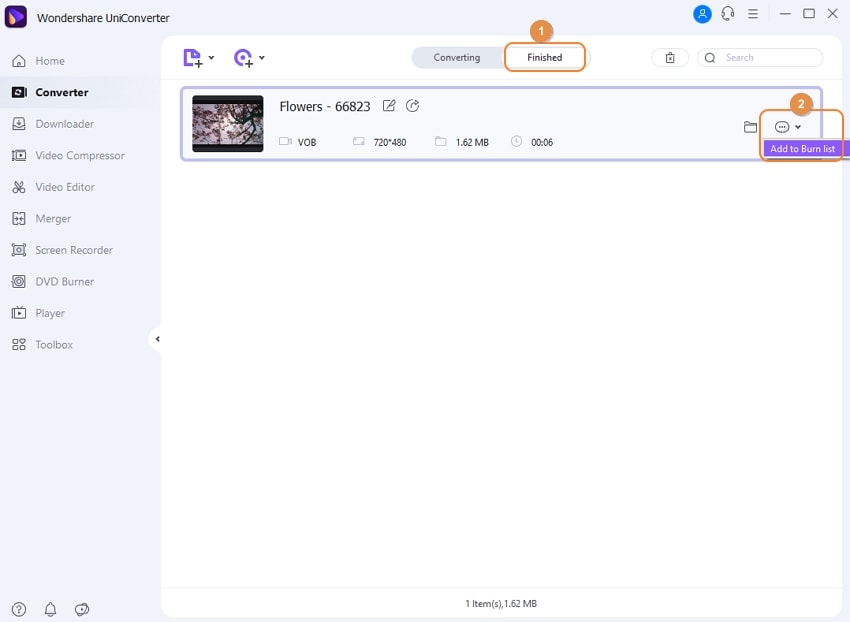
Затем перейдите в раздел DVD Burner , и вы найдете здесь добавленное видео. Щелкните стрелку влево или вправо, чтобы переключить шаблон меню DVD и увидеть его посередине. Если вам нужно больше шаблонов, щелкните миниатюру шаблона или значок редактирования в правом верхнем углу. После выбора шаблона меню DVD Вы можете завершить другую информацию, такую как этикетка DVD, соотношение сторон, стандарт ТВ и другие.
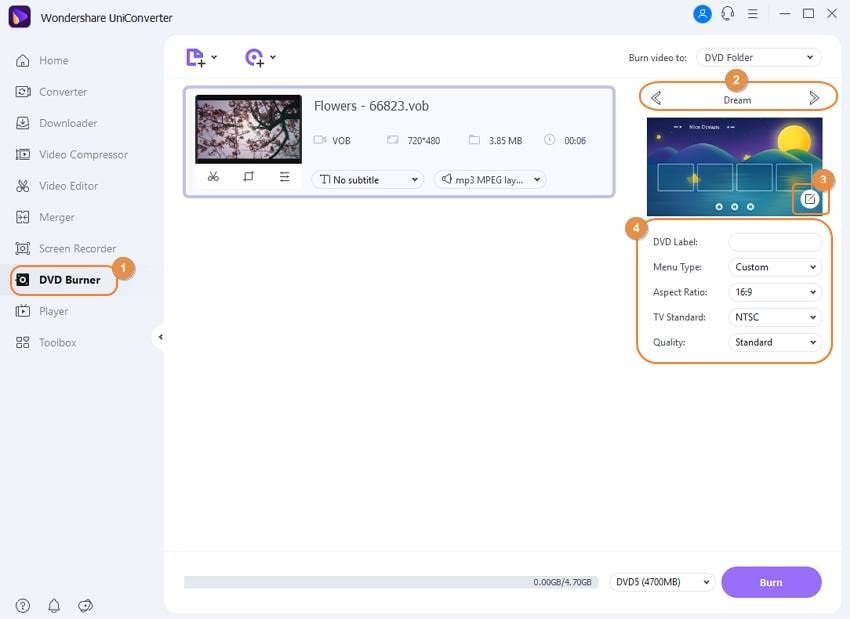
Шаг 4 Запишите сжатые видео на DVD.
Вставьте чистый DVD в свой компьютер и выберите записывающее устройство из параметра Записать видео в: , затем нажмите кнопку Записать , чтобы записать сжатые видео на DVD с помощью этого DVD-компрессора.
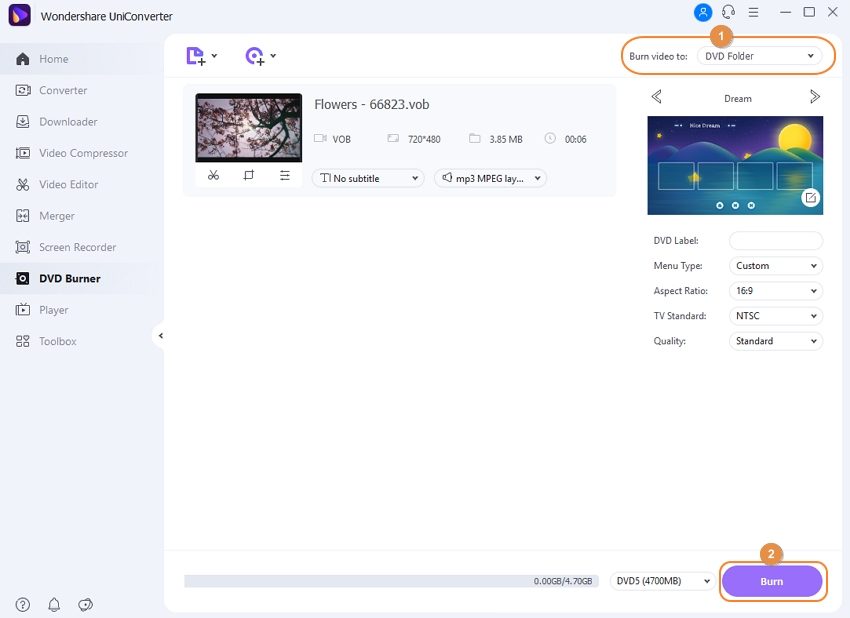
Часть 3. Дополнительные советы по сжатию видео для DVD
- Сначала получите базовые знания для успешного сжатия видео на DVD, например, знание видеоформатов.
- Найдите очень хороший конвертер / программное обеспечение для сжатия , чтобы им было легко пользоваться, и вы могли получить доступ ко всем его функциям.
- Выполните соответствующие настройки, и это означает, что Вам нужно выбрать правильный формат вывода, чтобы получить видео хорошего качества.
- Редактируйте видео в соответствии с Вашими требованиями; Вам не нужно быть экспертом.
- Хорошо попрактикуйтесь в использовании программного обеспечения, чтобы узнать, как сжимать видео для DVD.
Многие люди по-прежнему имея возможность записывать видео или создавать фотоальбомы на DVD, вместо этого покупают например, флеш-накопители и сохраняют их там. Сейчас каждый сохраняет воспонинания как хочет, но в тех случаях, когда люди предпочитают записывать видеофайлы на DVD, у них возникают проблемы с их записью, потому что не все из них также совместимы с их видеоплеером, так в чём проблема ? В формате видеофайла.
Нам нужно подходящее программное обеспечение для сжатия DVD , которое поможет нам изменить формат видеофайла для процедуры записи на DVD, но этот формат должен быть общим, чтобы видеопроигрыватель мог его распознать. Wondershare Video Converter - это то, что Вы ищете
Ваш полный набор видеоинструментов
 Пакетное преобразование MOV в MP4, AVI, 3GP и наоборот легко.
Пакетное преобразование MOV в MP4, AVI, 3GP и наоборот легко. 


Юлия Юрьевна
Главный редактор